如何在阿里云上部署war包到tomcat服务器
Posted cnhkzyy
tags:
篇首语:本文由小常识网(cha138.com)小编为大家整理,主要介绍了如何在阿里云上部署war包到tomcat服务器相关的知识,希望对你有一定的参考价值。
一. 准备工作:xshell和xftp
首先我们得确保,xshell能够远程连接阿里云ECS,xftp能够保证windows和linux之间的文件传输(当然也可以选择FileZilla,但xftp感觉更好用一些)
如何配置xshell和xftp:
- 名称:自定义
-
协议和端口号:xshell默认是SSH协议,端口号是22,xftp是FTP协议,端口号是21,但是我用FTP协议连接阿里云,总是连接不上,所以把协议换成SFTP,端口号换成22,就可以连上,所以建议这种情况下,都填成SSH协议
- 登录名和密码:登录名是一般是root,密码是你自己设置的密码
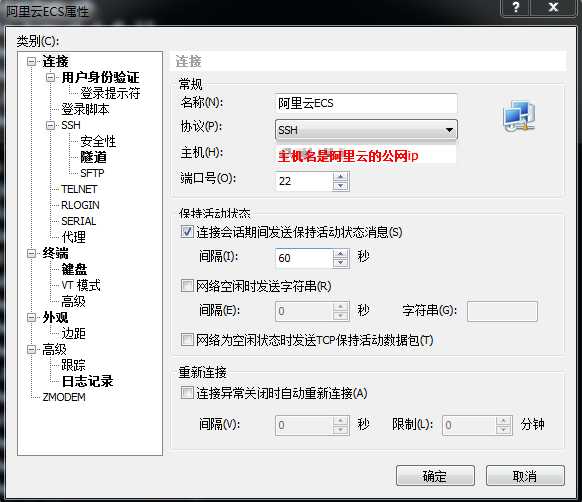
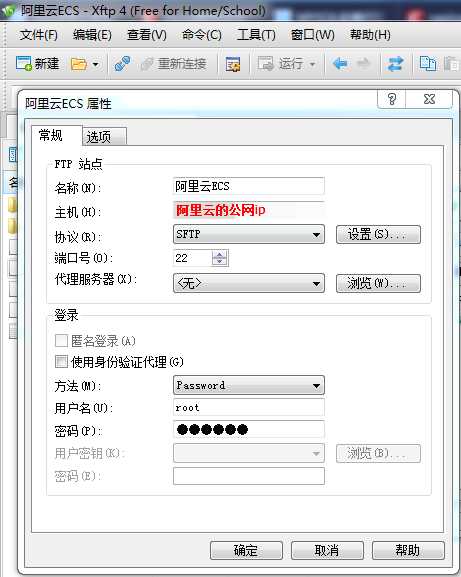
二. jdk的安装
tomcat依赖于java运行环境,所以安装tomcat前必须安装jdk
jdk的官网下载地址:http://www.oracle.com/technetwork/java/javase/downloads/index.html
这里我用的是jdk-8u65-linux-x64.tar.gz,安装步骤如下:
1. 在本地解压jdk-8u65-linux-x64.tar.gz,用xftp上传到阿里云环境。上传路径为: /usr/local
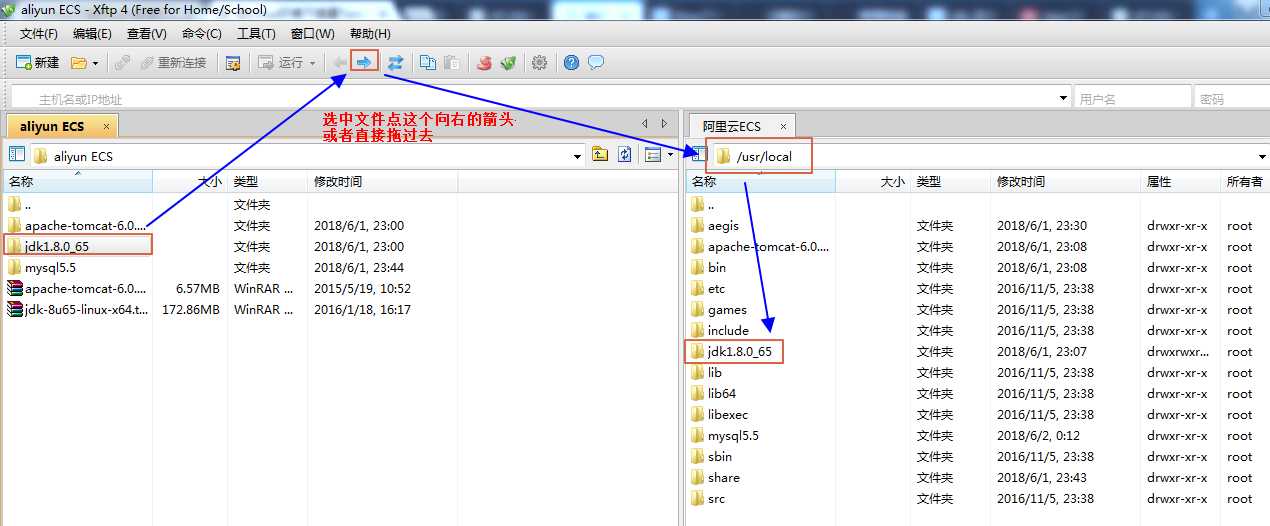
2. 赋予jdk目录最高权限,防止权限问题的发生,在xshell中操作如下:
1) 切换到jdk所在的目录:cd /usr/local
2) 赋予jdk目录最高权限: chmod 777 -R jdk1.8.0_65 (注意:-R在这里的意思是递归的修改权限)
3. 配置jdk环境变量
1) 切换到环境变量配置文件所在的目录:cd /etc
2) 编辑配置文件profile:vim profile
3) 按键盘上的 i 键进入编辑模式,一直跳到配置文件的末尾
4) 配置jdk的环境变量,输入以下内容
export JAVA_HOME=/usr/local/jdk1.8.0_65 (这就是你的jdk的安装路径,我是放在/usr/local下的)
export CLASSPATH=$CLASSPATH:$JAVA_HOME/lib:$JAVA_HOME/jre/lib
export PATH=$JAVA_HOME/bin:$JAVA_HOME/jre/bin:$PATH:$HOME/bin
5) 按键盘上的ESC键退出编辑模式,然后输入 :wq,就保存了你刚才设置的环境变量
6) 让你设置的环境变量生效: source profile
4. 检查jdk是否安装配置成功,输入 java -version,看到如下jdk版本的截图,就说明成功了!

三. tomcat的安装
tomcat的官网下载地址:http://tomcat.apache.org/
这里我用的是apache-tomcat-6.0.37.tar.gz,安装步骤如下:
1. 在本地解压apache-tomcat-6.0.37.tar.gz,上传到阿里云环境的/url/local目录下
2. 启动tomcat
1) 切换到tomcat启动命令所在的bin目录:cd /usr/local/apache-tomcat-6.0.37/bin下
2) 执行tomcat启动命令:./startup.sh,如截图所示,表示成功了
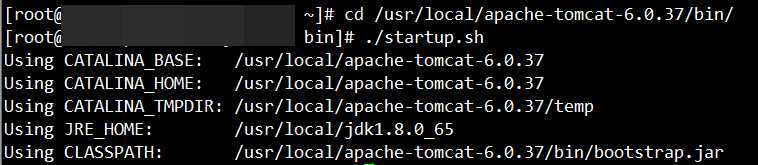
3) 一般tomcat默认端口是8080,我们在浏览器中输入http://公网ip:8080,如果出现下图所示表示tomcat安装已经成功
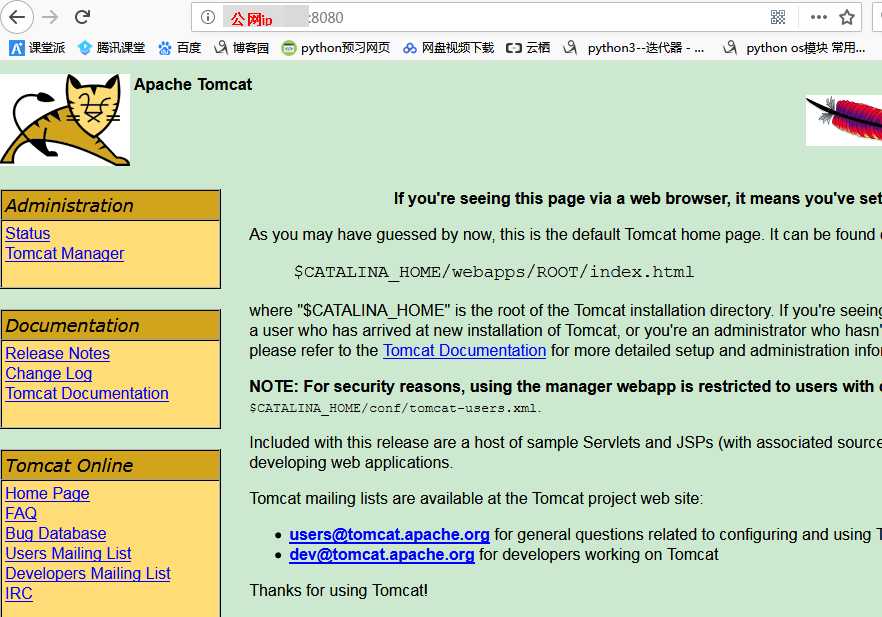
四. mysql/MariaDB的安装
mysql的官网下载地址:https://www.mysql.com/downloads/
由于Centos7中已经用mysql的一个分支MariaDB取代了mysql(具体原因参见知乎),所以系统版本是Centos7就要安装MariaDB而非mysql
1. 首先,得确保你的阿里云的服务器版本,在命令行输入:lsb_release -a,我的明显是Centos7
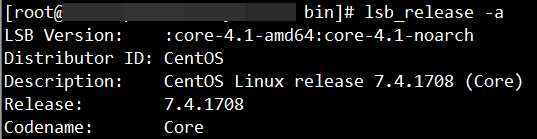
2. 创建MariaDB.repo文件:vim /etc/yum.repos.d/MariaDB.repo,实际上是创建一个网络yum源
3. 按键盘 i 键进入编辑模式,插入以下内容:
# MariaDB 10.1 CentOS repository list - created 2016-12-01 03:36 UTC # http://downloads.mariadb.org/mariadb/repositories/ [mariadb] name = MariaDB baseurl = http://yum.mariadb.org/10.1/centos7-amd64 gpgkey=https://yum.mariadb.org/RPM-GPG-KEY-MariaDB gpgcheck=1
4. 按键盘 ESC 键退出编辑模式,输入 :wq 保存退出
5. 运行命令安装MariaDB:yum -y install MariaDB-server MariaDB-client
6. 通过systemctl start mariadb来启动MariaDB服务
附录:MariaDB启动停止常用命令
systemctl start mariadb #启动服务
systemctl enable mariadb #设置开机启动
systemctl restart mariadb #重新启动
systemctl stop mariadb.service #停止服务
7. 使用mysql -u root登录到MariaDB,默认密码是空的,如下截图表示登录成功
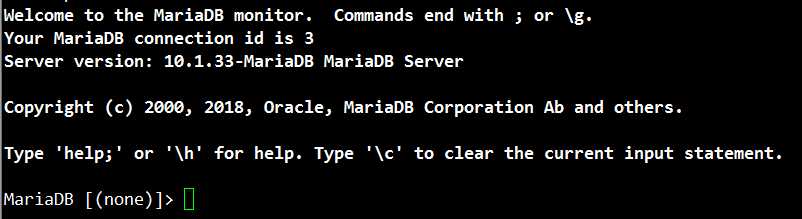
五. 利用Navicat连接MariaDB数据库
我在连接时出现两个问题:
1. 1130- Host xxx.xxx.xxx.xxx is not allowed to connect to this MariaDB server
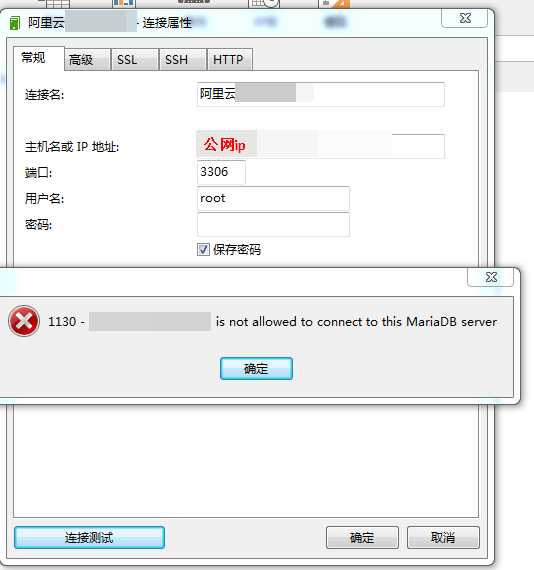
这个问题按照以下步骤解决:
1) 在命令行登录MariaDB数据库,输入命令:GRANT ALL PRIVILEGES ON *.* TO ‘root‘@‘%‘ IDENTIFIED BY ‘您的数据库密码‘ WITH GRANT OPTION;
2) 再刷新一下权限:flush privileges;
2. 1045-Access denied for user ‘[email protected]‘(using password: NO)
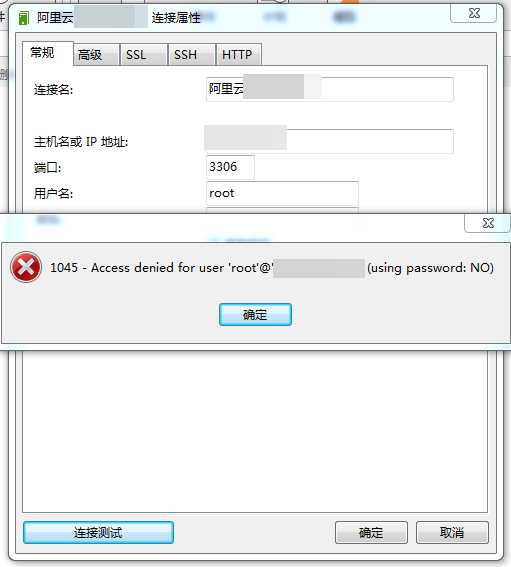
这个问题是因为我们没有给数据库设置登录密码,设置一下就好了
1) 输入命令:update mysql.user set password=PASSWORD(‘你的密码‘) where user=‘root‘;
2) 再刷新一下:flush privileges;
解决了这些问题后,我们的MariaDB数据库就可以正常连接了
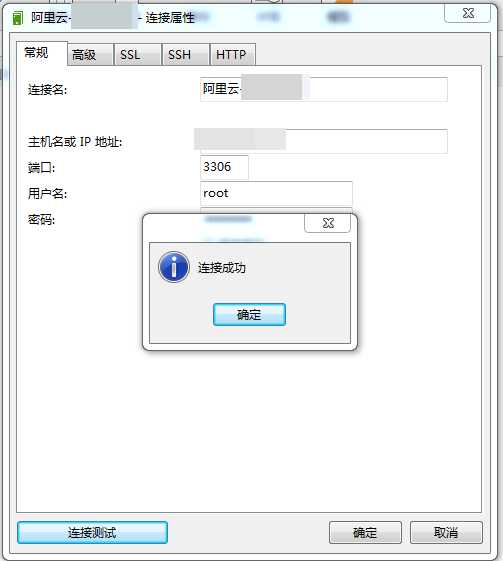
六. 部署war包到tomcat服务器
1. 把jdbc.properties、log4j.properties这两个文件通过xftp上传到阿里云环境,上传路径为:/url/local/apache-tomcat-6.0.37/conf
2. 把war包通过xftp上传到/url/local/apache-tomcat-6.0.37/webapps下
3. 进入tomcat启动命令所在的bin目录:cd /usr/local/apache-tomcat-6.0.37/bin
4. 启动tomcat: ./startup.sh
5. 启动后,会在/usr/local/apache-tomcat-6.0.37/webapps目录下生成一个futureloan的目录
6. 修改配置文件
1) 千万要记住,不要去/futureloan/conf下修改jdbc.properties文件的配置,一定要去tomcat的/apache-tomcat-7.0.88/conf下去修改jdbc.properties文件
2) 通过vim修改jdbc.properties配置文件,只需修改三项
- url:填你的公网ip
- username:你的MariaDB数据库登录名
- password:你的MariaDB数据库密码
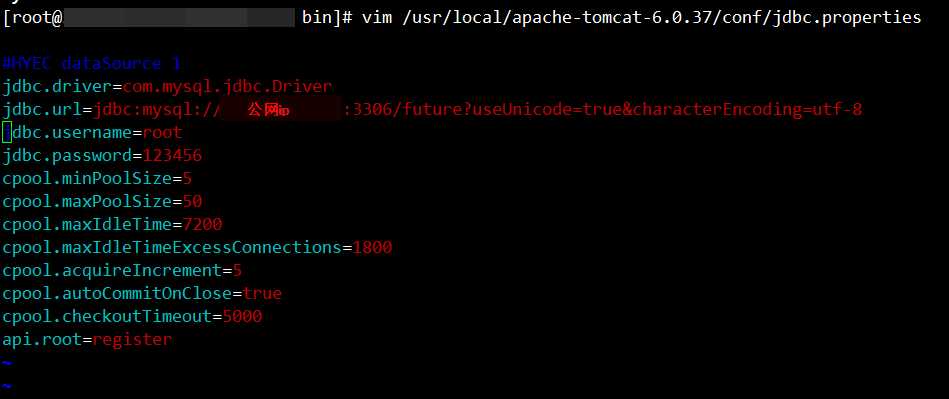
3) 按ESC退出编辑模式,输入 :wq 保存退出
4)重启tomcat服务器,执行命令:
/usr/local/apache-tomcat-6.0.37/bin/shutdown.sh 关闭tomcat
/usr/local/apache-tomcat-6.0.37/bin/startup.sh 启动tomcat
七. 验证接口地址
如下所示,说明已经部署成功了。
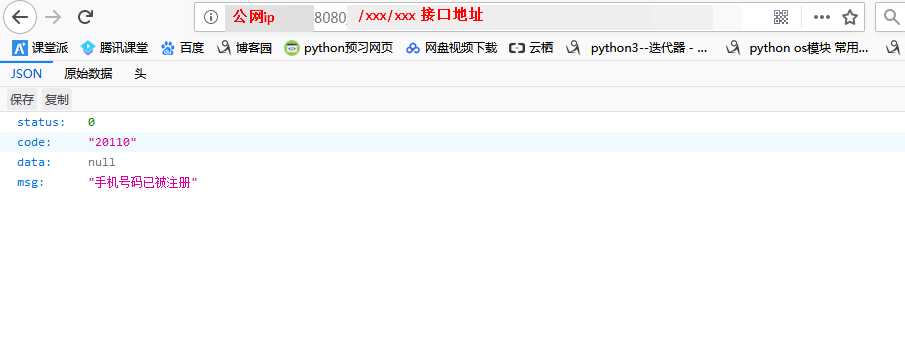
参考文章:
以上是关于如何在阿里云上部署war包到tomcat服务器的主要内容,如果未能解决你的问题,请参考以下文章